V tomto tutoriálu se dozvíte, jak optimálně přizpůsobit nastavení Midjourney k tomu, abyste mohli generovat ještě ohromnější obrázky. Existují sice výchozí nastavení, která poskytují pevné základy, ale pro využití plného potenciálu softwaru je důležité znát a porozumět různým možnostem. Budu vám postupně vysvětlovat, jaká nastavení můžete provést a jak je efektivně využít, abyste maximalizovali výsledky generování vašich obrázků.
Nejdůležitější poznatky
Výběr správné verze Midjourney, přizpůsobení kvality a úrovní detailů a experimentování s různými parametry jsou klíčové pro zlepšení generování vašich obrázků v Midjourney. Správným použitím může být technika generování obsahu výrazně zlepšena.
Krok za krokem
Pro změnu nastavení v Midjourney začněte příkazem " /nastavení ". Uvidíte zde přehled všech dostupných možností úprav.

Nejprve můžete určit požadovanou verzi aplikace Midjourney. V době pořízení tohoto videa používáme verzi 4, která je nejnovější. Všeobecně je známo, že nejnovější verze často poskytuje nejlepší výsledky. Pokud však preferujete předchozí verzi 3, protože více odpovídá určitým aspektům vašich požadavků, můžete si tuto verzi také vybrat.

Dalším důležitým parametrem je režim. Zde můžete aktivovat "Režim Anime", pokud chcete generovat obrázky ve stylu anime. Toto by mohla být zajímavá možnost, jak rozvinout vaši kreativitu a vyzkoušet nové styly.

Pokračujte dále s nastaveními kvality. Můžete si vybrat mezi různými úrovněmi kvality: Nízká, Normální nebo Vysoká. Všimněte si však, že čas výpočtu se může u vyšších kvalit zdvojnásobit. Takže si dobře rozmyslete, jakou úroveň kvality potřebujete, zejména pokud máte omezený počet obrázků měsíčně k dispozici.

V dalším kroku můžete upravit detaily vašeho obrázku. Máte možnost volby mezi málo, střední a velmi detailními úrovněmi. Vyšší úrovně detailů sice poskytují ohromující výsledky, ale mohou vyžadovat více výpočetního výkonu.

Dále můžete nastavit škálování obrázku. Můžete určit, zda má být obrázek ve standardním formátu, menších variantách nebo dokonce zvětšen v beta verzi. Beta verze by mohla být v budoucnu optimalizována, takže se určitě vyplatí ji vyzkoušet.

V poslední řadě máte možnost buď udržet váš obrázek veřejný nebo soukromý. Pokud aktivujete možnost soukromého zobrazení, bude vaše tvorba viditelná pouze pro vás, což může být zvláště důležité, pokud pracujete na citlivých nebo unikátních projektech.

K dispozici je také "Režim relax", který umožňuje pomalejší generování pro optimalizaci času výpočtu. Pro rychlejší výsledky můžete použít "Rychlý režim". Všimněte si, že některé režimy přinášejí různá omezení nebo výhody.

Jednou z fascinujících funkcí, kterou byste určitě měli vyzkoušet, je "Režim remix". Toto nastavení vám umožní provádět úpravy během generování obrázků. Například můžete změnit styl nebo konkrétní detaily vašeho již vygenerovaného obrázku a provést tak individuální úpravu.

Pokud jste v režimu remix, vložte obrázek, který chcete změnit, a pohrajte si s předlohou. Můžete se dostat k variantě a upravit konkrétní detaily, jako je například přidání hradu na oblohu nebo přidání sněhu.
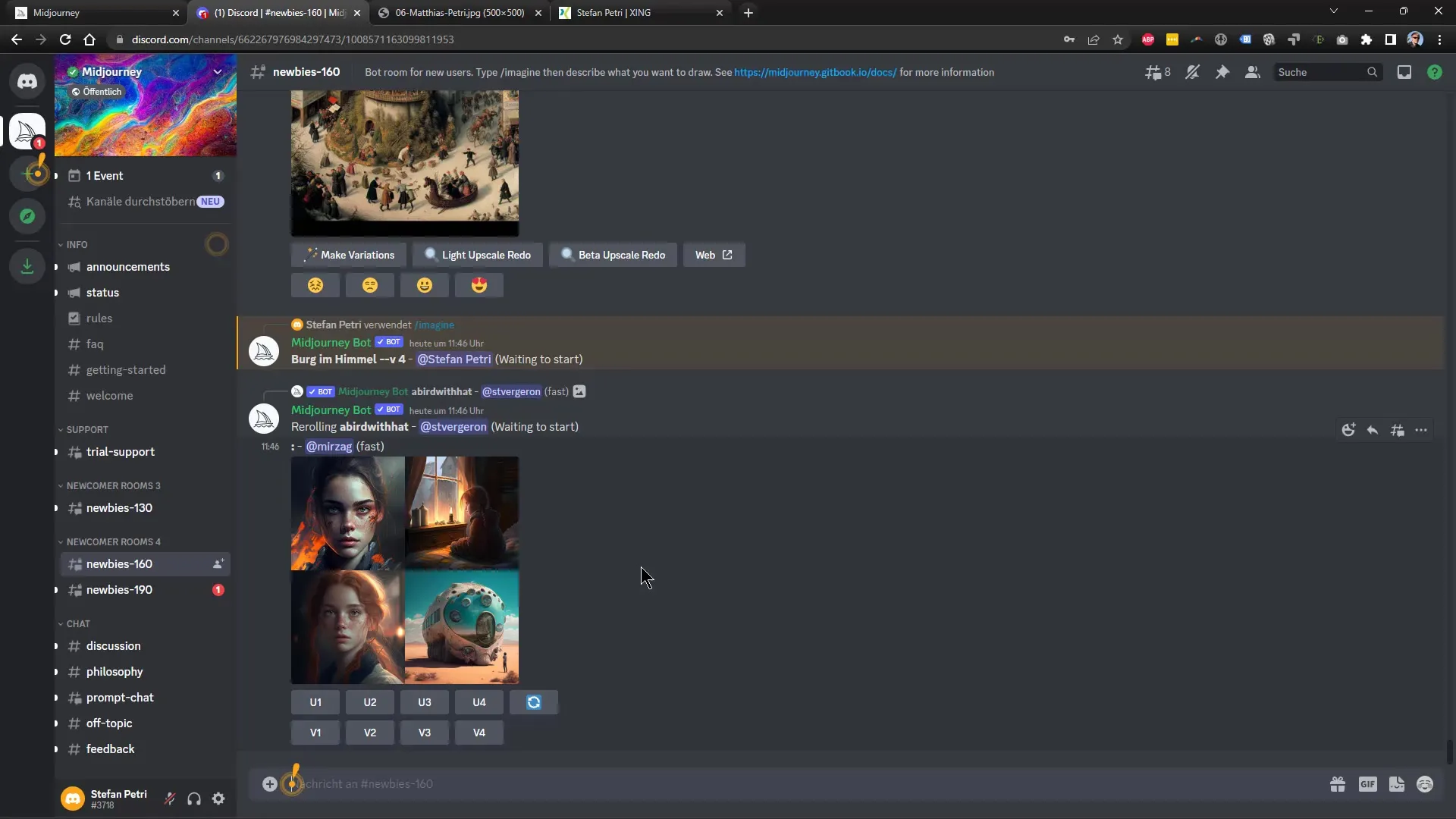
Poslední úpravy jsou rozhodující pro finální působivý obraz. Využijte možnost uložit varianty a dodatečně přidat další podrobnosti.
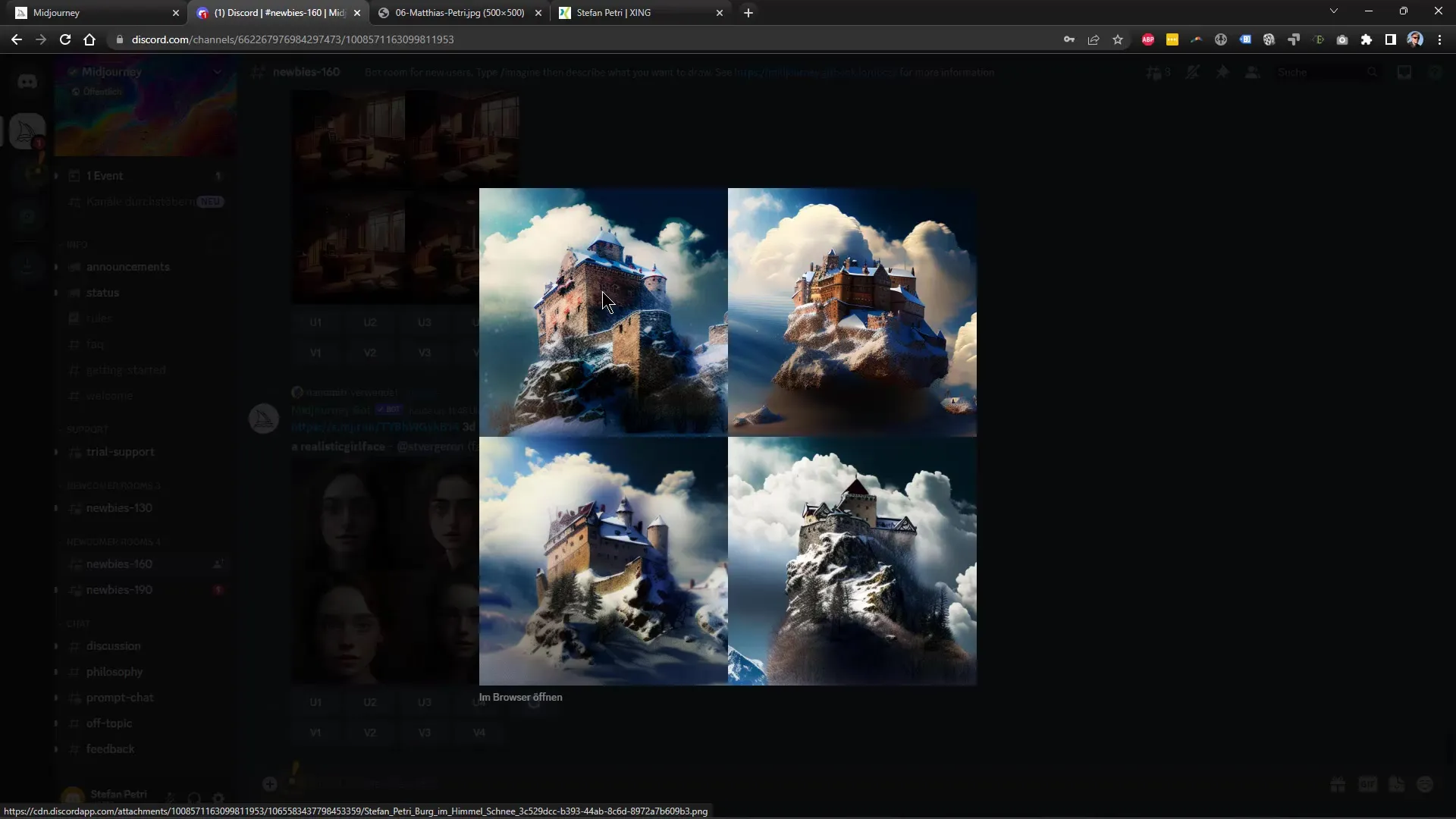
Nakonec, pokud jste spokojeni s generovanými obrázky, můžete požádat o vysoce rozlišenou verzi obrázku. Nejprve zkontrolujte, jak se v různých nastaveních vzhled, abyste se ujistili, že získáte ty nejlepší výsledky.
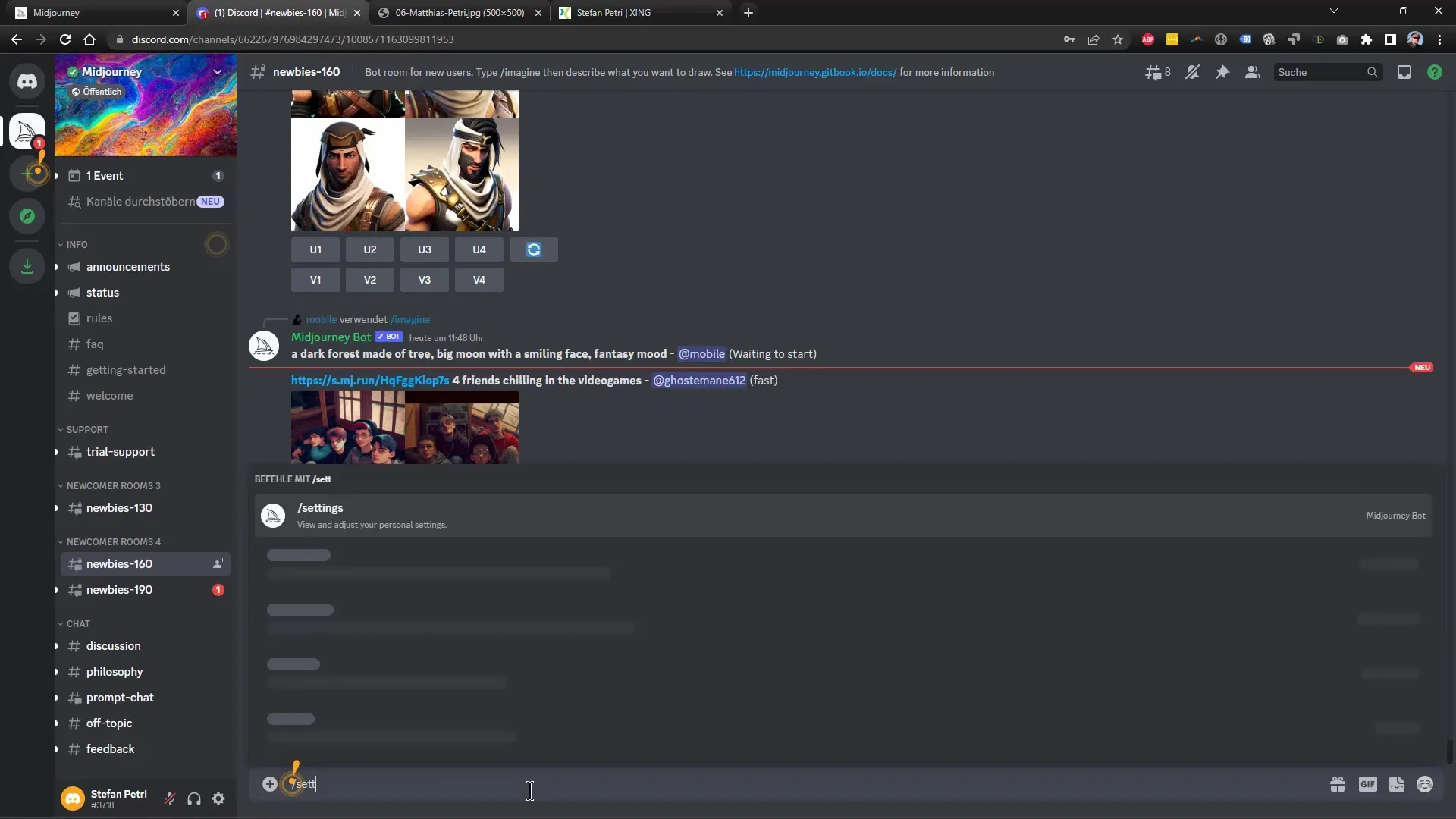
Celkově nabízejí nastavení z Midjourney neuvěřitelnou flexibilitu a spoustu možností, jak získat to nejlepší z generování obrázků. Skrze experimentování a zkoušení můžete zjistit, jaká nastavení nejlépe vyhovují vašim uměleckým potřebám.
Shrnutí
V tomto tutoriálu jste se dozvěděli, jak důležité je vybrat správná nastavení v Midjourney. Od volby verze Vision přes kvalitu a detailnost až po remixovací režim – všechny tyto možnosti vám umožňují vytvářet působivé a individuální obrázky. Experimentujte s nastaveními a zjistěte, co pro vás nejlépe funguje.
Často kladené otázky
Jaký je rozdíl mezi verzemi Vision od Midjourney?Nejnovější verze Vision obvykle nabízí lepší výsledky, ale někdy může mít dřívější verze specifické výhody.
Jak nastavit stupeň kvality?Můžete zvolit stupeň kvality nízký, normální nebo vysoký, přičemž vyšší kvalitní úrovně vyžadují více výpočetního času.
Co je remixovací režim?Remixovací režim umožňuje znovu upravit již vygenerované obrázky a upravit jejich styl nebo specifické detaily.
Jak se mění velikost obrázků?Máte různé možnosti změny velikosti obrázku: standardní, menší nebo beta změna velikosti.
Jak lze udržet své obrázky v soukromí?Při generování obrázku můžete aktivovat možnost soukromého režimu, který omezuje viditelnost.


